怎样搭建web项目测试环境?
测试环境的搭建是一名合格QA必须具备的技能。下面,结合CI和CD两种不同软件生产实践,总结一下如何从零开始部署一套web集成测试环境。
1服务器准备。根据项目和使用的中间件的规模,准备好一个或多个资源配置能够满足要求的服务器,一般选用linux下 centos的某个发行版作为服务器。
2安装数据库、完成数据库表的建立。这里以开源的mysql为例。
Yum方式安装msyql,并启动mysql服务。(Yum的安装可以参考http://blogcsdnnet/iamhuanggua/article/details/60140867)
yuminstall -y mysql-server mysql mysql-devel
创建数据库和建表。规范的的系统,一般都保留有现成的SQL脚本,执行脚本就可以完成数据库和表的建立。
3安装和配置JDK、tomcat、nginx…
安装JDK。Yum 方式安装最新版JDK:yum install JDK。
安装tomcat。官网下载tomcat,解压。
wget http://apachefayeacom/tomcat/tomcat-7/v7075/bin/apache-tomcat-7075-linux-x64zip
安装和配置 nginx。官网下载nginx,解压后,修改conf/nginxconf配置请求转发规则。
4安装持续集成工具jenkins
Jenkins就是一个web服务,只需要从官方下载jenkins的war包,部署到web容器tomcat的webapp目录下,启动tomcat服务,就可以在浏览器端输入IP和端口号(例如:部署在本机上可以通过 localhost:8080/jenkins 进行访问)使用了。
5配置一个Jenkins job用于编译、打包产品、部署到测试环境
51 配置job完成编译和打包。编译打包的Jenkinsjob的配置比较简单,可以自行百度。
52 在部署web服务的机器上,找一个目录,写一个shell脚本,拷贝jenkins job打出来的包到web服务器的部署目录下,并重启服务。如果部署jenkins 和部署web服务的机器不是同一台,需要通过用户名密码或者建立linux机器之间的信任关系后,通过scp远程拷贝。
53 在51的job中,增加“构建后操作”,构建后执行(或远程执行)52中编写的sh脚本。
6配置一个或多个Jenkins job 用来完成一系列测试(包括但不限于UI自动化、接口自动化、安全测试等)
测试job的构建方式选择步骤五中配置的job完成后触发。到此为此,持续集成的工作就完成了。
7从CI到CD——配置一个Jenkins ob 完成生产环境部署
如果所在组织的持续集成能力较高,在实施持续部署(Continous Deployment),就还需要配置一个jenkins job在所有测试job都通过后触发部署生产包到生产环境。部分用户群较大的产品还需要配置灰度发布。
如果你分配到的是一个局域网IP地址需要经过一系列的转换为外网ip地址,然后继续下面操作。2、拿到外网IP地址,进行tomcat的serverxml文件的配置。主要进行下面三个地方的配置(本次配置采用的tomcat版本号是7030)1)<Connector port=80protocol=HTTP/11 connectionTimeout=20000 redirectPort=8443 / 将port端口改为80,基于http协议一般是通过80端口访问的,这样可以避免每次都输入8080的麻烦。2)<Engine name=Catalina defaultHost=1713552187将defaulHost的localhost改变为你自己的外网ip地址,提供给外面访问。3)<Host name=1713552187appBase=webapps unpackWARs=true autoDeploy=true<Context path=test docBase=D:/SudentManagerreloadable=true crossContext=true</Context 将Host 里的name改为外网IP地址,同时在该标签里加入Context标签,内容如上,path 代表访问的虚拟路径,docBase代表的是实际项目路径。经过上面三步的配置,已经实现了服务器的配置。我们就可以启动Tomcat,此时通过ip地址可以直接访问该项目啦。以上的方法完全适应局域网内使用。
第一步:将C++项目放到tomcat的webapps路径下;
第二步:返回tomcat的上级路径,进入“bin”路径;
第三步:如果是windows系统选择“startupbat”,如果是linux等系统,选择“startupsh”;
第四步:打开浏览器,输入”http://localhost:8080/项目root“运行即可。
1 安装Apache Http Server、Tomcat、Tomcat Connector(JK Module)
Apache
Httpd:从网上下载Apache Http Server
2215的安装版(貌似没有免安装压缩版)。安装时可以选择将其安装为系统服务或者每次手动启动。我只是测试,所以选择了后者,但后者默认将会监听
8080端口,注意不要与Tomcat默认的8080端口冲突了。这一项可以稍后在配置文件中修改。
Tomcat:可以选择免安装压缩版(我用的是6018版),很方便,可以注册为系统服务。
JK
Module:从http //tomcat apache org/download-connectors
cgi找到binary下载,下载目前最新版1230文件mod_jk-1230-httpd-223so,将其改名为
mod_jkso,置于Apache Http Server安装目录下的modules目录中。
2 新建workersproperties文件
这个workerproperties可以置于任何目录下,我把它直接放在了Apache Http Server的安装目录下。
# 为mod_jk模块指明Tomcat的安装路径
workerstomcat_home=D:/DevSoft/apache-tomcat-6018
# 为mod_jk模块指明JDK的安装路径
workersjava_home=C:/Program Files/Java/jdk160_20
# 添加一个worker到worker列表
workerlist=worker1
# 为worker1设定各个参数
# 工作端口,Tomcat的默认Connector监听端口,可以查看Tomcat的Serverxml中有port="8009"
workerworker1port=8009
# Tomcat所在机器,如果安装在与apache不同的机器则需要设置IP
workerworker1host=localhost
# worker的类型,允许的值为ajp13、ajp14、lb、status等;ajp13是mod_jk连接WebServer和Tomcat的首选方式(即使用socket作为通信渠道)
workerworker1type=ajp13
# 负载平衡因子
workerworker1lbfactor=1
注:workerlist中worker的名字应该是对应到Apache Http Server的httpdconf配置文件中的JkMount的(后面详述)。
3 修改Apache Http Server的httpdconf配置文件
修改Apache Http Server安装目录下的conf目录下的httpdconf文件:
# 载入mod_jk模块,注意模块文件的路径
LoadModule jk_module modules/mod_jkso
# 声明workersproperties文件的位置
JkWorkersFile "C:/Program Files/Apache Software Foundation/Apache22/workersproperties"
# 声明mod_jk的日志文件位置
JkLogFile "C:/Program Files/Apache Software Foundation/Apache22/logs/mod_jklog"
# 声明mod_jk的日志级别(可选)
JkLogLevel info
# 声明mod_jk的日志的时间戳格式(可选)
JkLogStampFormat "[%a %b %d %H:%M:%S %Y]"
# 将/action和/jsp类型的请求都分配给Tomcat,其余类型的有Apache Http Server自己处理
# 注意JkMount后面的worker1即对应workerproperties文件中workerlist里的worker的名称
JkMount /action worker1
JkMount /jsp worker1
4 修改DirectoryRoot
网上的文章大多只写到上面就结束了,动态的内容交给Tomcat之一步算是完成了,但静态内容的分配还需接着设置httpdconf文件。
查找到DocumentRoot "C:/Program Files/Apache Software Foundation/Apache22/htdocs"这一行,并将其值替换为Web应用的路径:
DocumentRoot "D:/DevSoft/apache-tomcat-6018/webapps"
查找到<Directory "C:/Program Files/Apache Software Foundation/Apache22/htdocs">这一行,并将其值替换为Web应用的路径:
<Directory "D:/DevSoft/apache-tomcat-6018/webapps">
至此,动态内容和静态内容的请求分配,才基本完成。



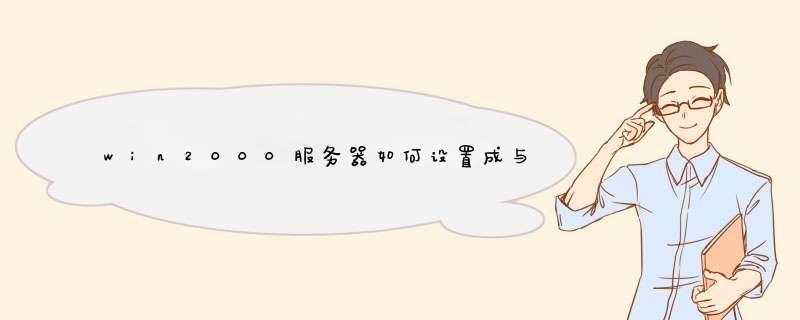



0条评论